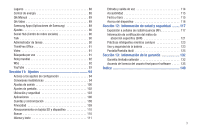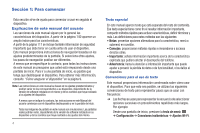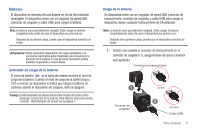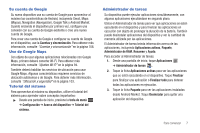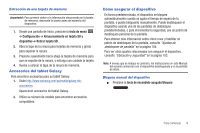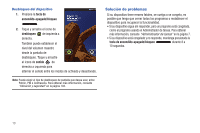Samsung GT-P1010/W16 User Manual (user Manual) (ver.f6) (Spanish) - Page 12
Tarjeta de memoria, Ranura, tarjetas de, memoria
 |
View all Samsung GT-P1010/W16 manuals
Add to My Manuals
Save this manual to your list of manuals |
Page 12 highlights
4. Toque la ficha Administrador de RAM para ver la cantidad de RAM (memoria de acceso aleatorio) actualmente en uso. Toque Nivel 1 para borrar procesos inactivos o Nivel 2 para borrar procesos inactivos y los en segundo plano, después toca Eliminar memoria. 5. Toque la ficha Resumen para ver estadísticas de memoria RAM y de almacenamiento. 6. Toque la ficha Ayuda para ver consejos útiles sobre cómo prolongar la duración de la batería. Consejo: Para iniciar el Administrador de tareas desde cualquier pantalla, toque sin soltar la tecla de inicio y después toque Administrador de tareas. También puede acceder al Administrador de tareas desde el widget Monitor de programas. Para obtener más información, consulte "Widgets" en la página 20. Tarjeta de memoria Su dispositivo es compatible con tarjetas de memoria microSD™ o microSDHC™ extraíbles, para el almacenamiento de música, fotos, videos y otros archivos. Nota: Sólo puede almacenar archivos de música que le pertenezcan (desde un CD o comprados con el dispositivo) en una tarjeta de memoria. Correcto Incorrecto Ranura para tarjetas de memoria Instalación de una tarjeta de memoria 1. Abra la tapa de la ranura para tarjetas de memoria y gírela para exponer la ranura. 2. Con los contactos dorados orientados hacia abajo, introduzca con cuidado la tarjeta de memoria en la ranura, empujándola suavemente hasta que se acomode en su lugar. 3. Vuelva a colocar la tapa de la ranura para tarjetas de memoria. 8